Mitä tietää
- Estä: Avaa profiili, valitse Lisääja valita Ilmoita/Estä†
- Kumoa esto: Siirry osoitteeseen Minä † Asetukset ja yksityisyys † Näkyvyys † Estää†
- Ihmisten estäminen ja eston poistaminen toimii samalla tavalla pöytäkoneella ja mobiililaitteella.
Tässä artikkelissa kerrotaan, kuinka joku voidaan estää ja poistaa esto LinkedInissä. Kenenkään estäminen tai eston poistaminen toimii samalla tavalla työpöytäselaimessa kuin Android- ja iOS-sovelluksissa.
Kuinka estää joku LinkedInissä
Jos haluat estää jonkun, sinun on tarkasteltava hänen profiiliaan. LinkedIn ilmoittaa siitä henkilölle, jonka profiilia olet katsonut. LinkedIn ei kuitenkaan avaudu, kun toinen käyttäjä estää sinut, joten kukaan, joka estää sinut, ei tiedä, että olet estänyt heidät.
-
Avaa LinkedIn ja siirry sen henkilön profiiliin, jonka haluat estää.
-
Valitse Lisää… -painiketta ja valitse Ilmoita/Estä luettelosta.
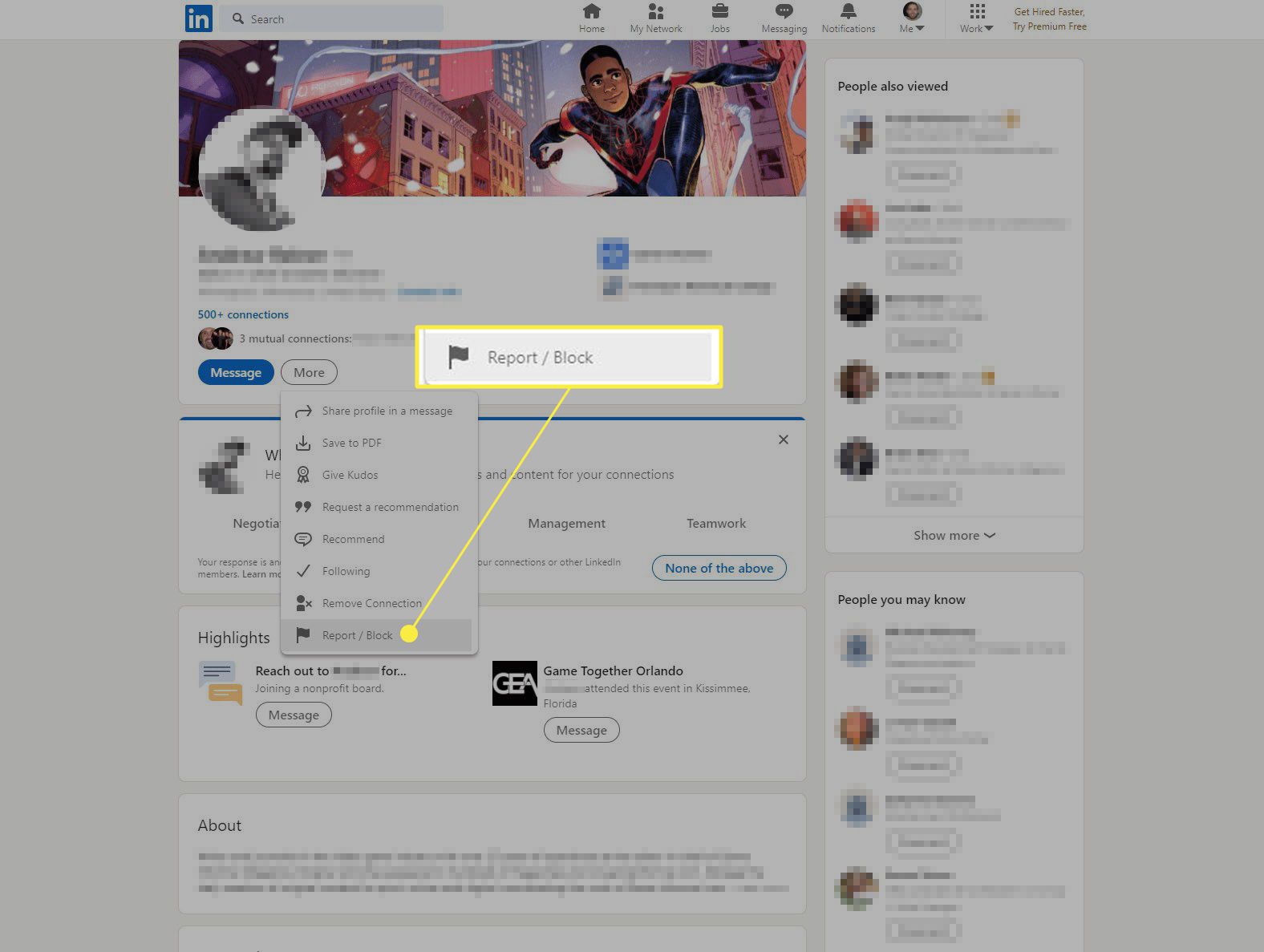
-
LinkedIn kysyy sinulta, haluatko Lohko [member name]† Valitse Lohko estääksesi valitun käyttäjän.
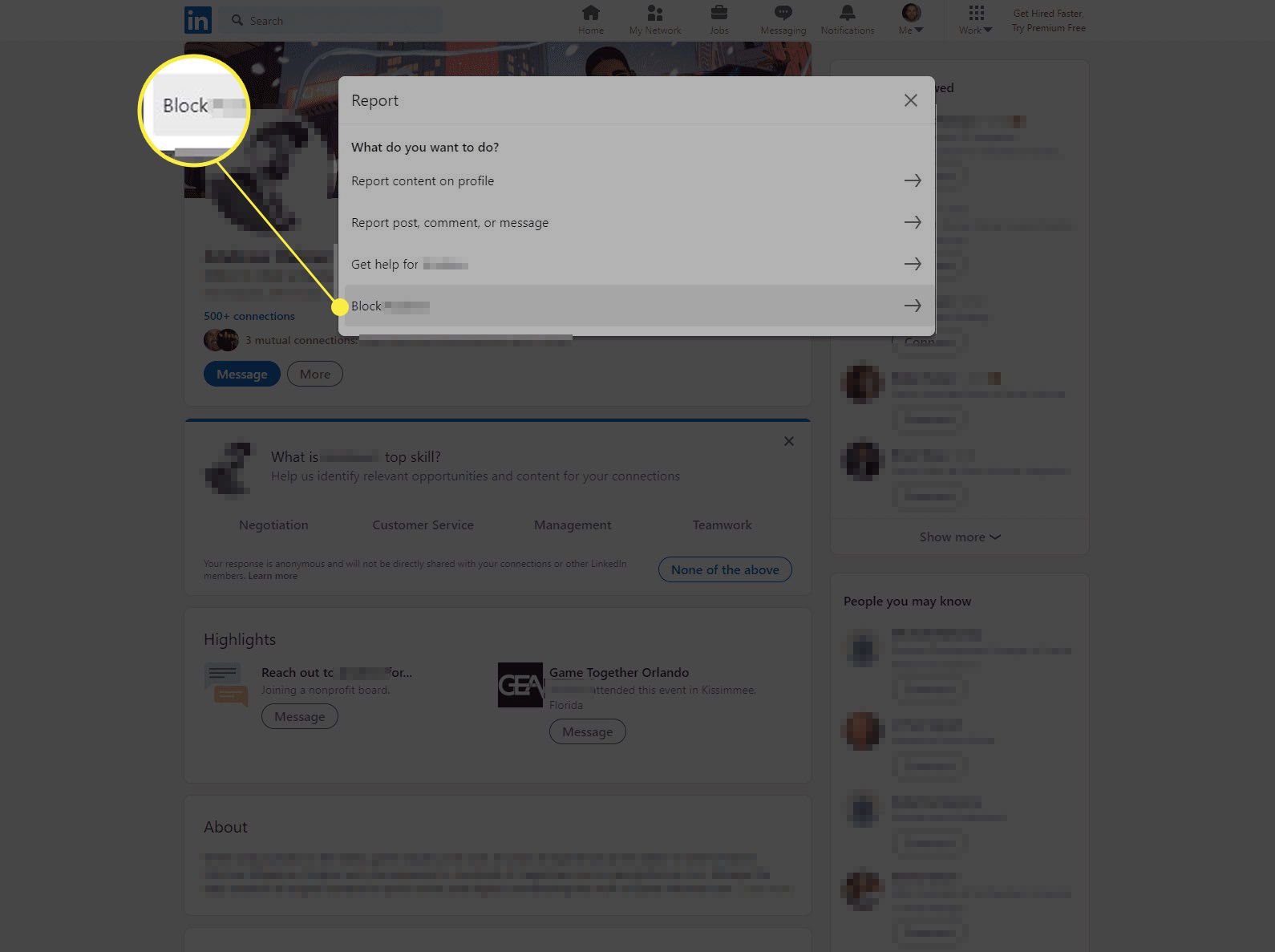
-
Jos muutat mieltäsi, älä huoli, lohkon peruuttaminen on yhtä helppoa.
Kuinka poistaa esto LinkedInissä
Jonkun lukituksen poistaminen LinkedInissä kestää muutaman sekunnin ja toimii samalla tavalla LinkedInissä pöytäkoneella ja mobiililaitteella.
-
Avaa profiilisi asetukset napsauttamalla . valita Minä kuvake.
-
Navigoida johonkin Asetukset ja yksityisyys†
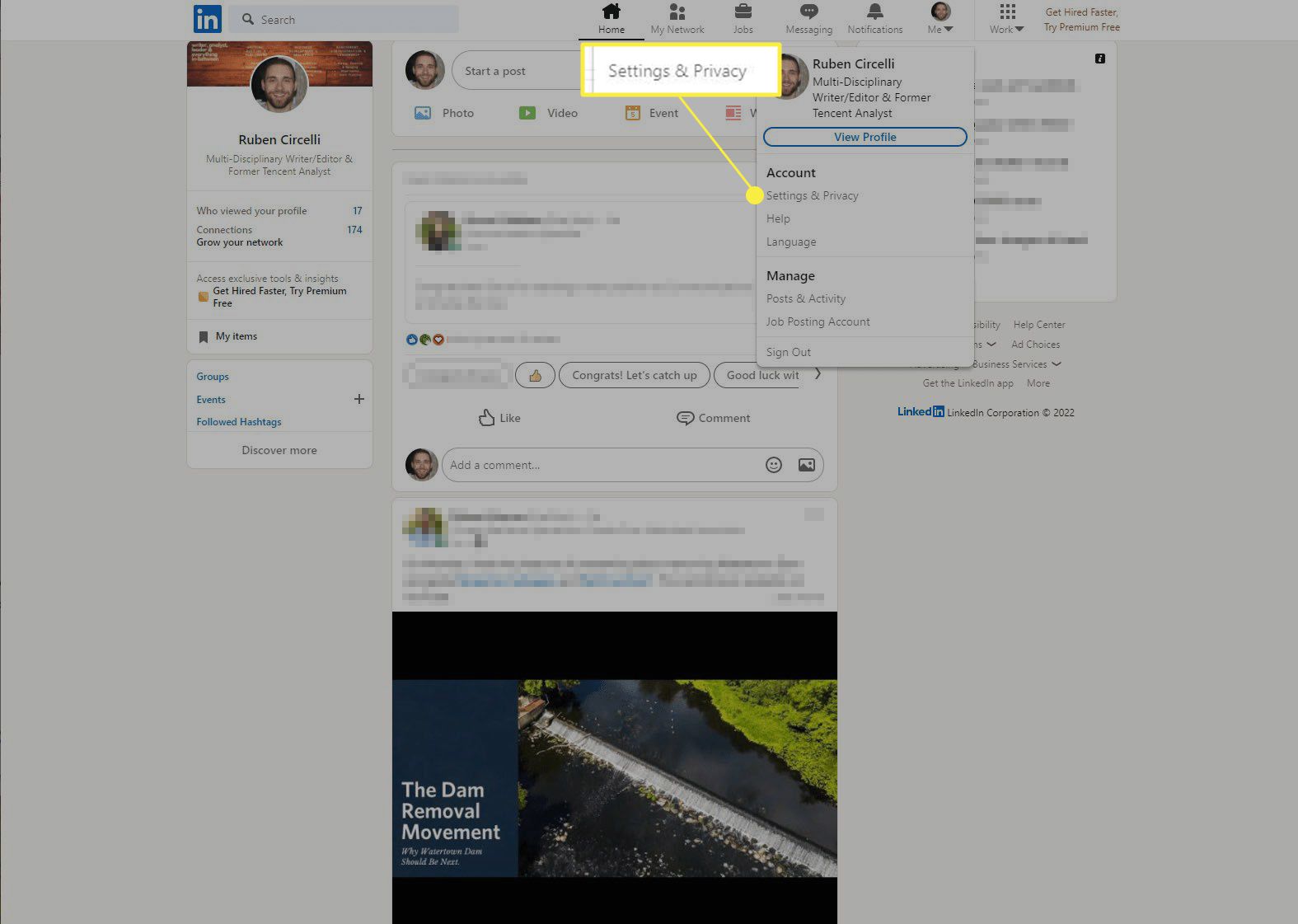
-
Vuonna Näkyvyys -osiosta, valitse LinkedIn-toimintasi näkyvyys vaihtoehto.
-
Valitse Estää ja sitten Muuttaa†
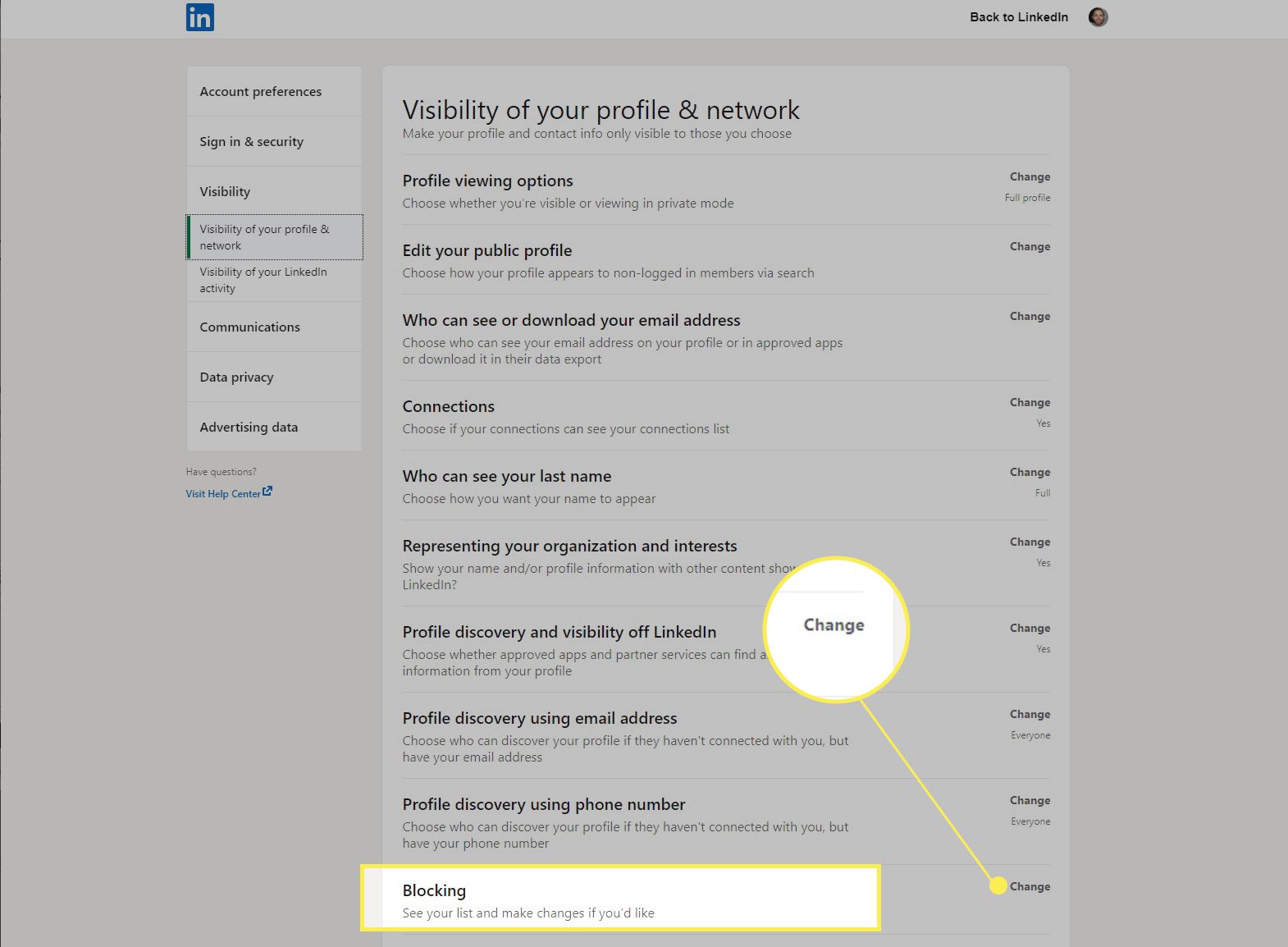
-
Täältä näet luettelon estämistäsi jäsenistä. Etsi sen henkilön nimi, jonka eston haluat kumota, ja valitse Kumoa esto nimensä vieressä.
Estä, lopeta seuraaminen ja katkaise yhteys LinkedInissä
Vaikka saatat joutua estämään ihmisiä ajoittain, suurin osa vuorovaikutuksista muiden jäsenten kanssa tapahtuu syötteessäsi näkyvän sisällön muodossa, olipa se sitten yksityishenkilöltä, yritykseltä tai vain sivulta. Voit napsauttaa kolmen pisteen kuvaketta minkä tahansa syötteesi viestin vieressä ja lopettaa kyseisen henkilön tai sivun seuraamisen. Silloin et enää näe kyseistä sisältöä syötteessäsi, joten se on helppo jättää huomiotta. Lopuksi muista, että suuri osa varsinaisesta LinkedIn-viestinnästä perustuu siihen, että olet yhteydessä johonkin. Joskus esto ei välttämättä ole tarpeen, ja voit poistaa jonkun yhteydestäsi poistaaksesi hänet LinkedIn-elämästäsi. FAQ
-
Kuinka estän jonkun LinkedInissä hänen tietämättään?
Jos haluat estää jonkun anonyymisti, kirjaudu sisään LinkedIniin ja siirry profiilisivullesi. Valitse yläpalkista Minä ja valita Asetukset ja yksityisyys† Valitse Yksityisyys -välilehti ja siirry kohtaan Miten muut näkevät LinkedIn-toimintasi† Mene Profiilinäkymän asetukset † Muuttaa ja valita Anonyymi LinkedIn-jäsen† Siirry nyt sen henkilön profiiliin, jonka haluat estää, ja valitse Lisää † Ilmoita/Estä † Lohko†
-
Mitä tapahtuu, jos estät jonkun LinkedInissä?
Kun estät jonkun LinkedInissä, et voi nähdä toistensa profiileja tai lähettää viestejä toisilleen LinkedInissä. Et myöskään voi nähdä toistenne jaettua sisältöä LinkedInissä tai alla Kuka katseli profiiliasi? Et kuule toistenne tulevista LinkedIn-tapahtumista, etkä näe hyväksymiäsi tai suosituksia estämäsi henkilöltä.
-
Kuinka estän anonyymit katsojat LinkedInissä?
Et voi estää tai pakottaa yksityistilassa olevia katsojia paljastamaan nimeään, vaikka sinulla olisi Premium-tili. Tämä johtuu siitä, että jotkut katsojat, kuten rekrytoijat, selaavat yksityistilassa löytääkseen mahdollisia hakijoita.
